对于孩子使用电子设备这件事儿,家长们总会陷入到一种矛盾中,即:支持用吧,但是现如今信息复杂,孩子没有自控力,不能每天都盯着,监督不慎误入歧途怎么办?;支持不用吧,但是上面又有很多资料资源,值得孩子们去学习,视频教学、益智科普类的软件层出不穷,又不能一棒子打死。
遇到这个问题的家长们,那是您们还不知道有一款平板叫华为M3,它里面有个模式叫学生模式,帮您辩证合理地对待这个问题,既可以让孩子利用资源,又可以避免孩子过分投入。 为什么这么神奇呢,因为它有两大绝招——应用限制和网络限制,且听小编给您们慢慢道来。
一、开启学生模式
1、在桌面点击【设置】>【高级设置】>【学生模式】,阅读说明和用户协议后启用。
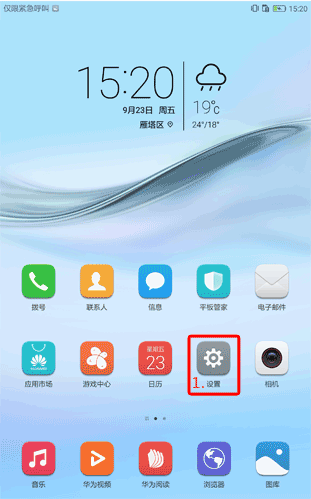
2、设置家长密码和密保问题后就可以详细设置啦。
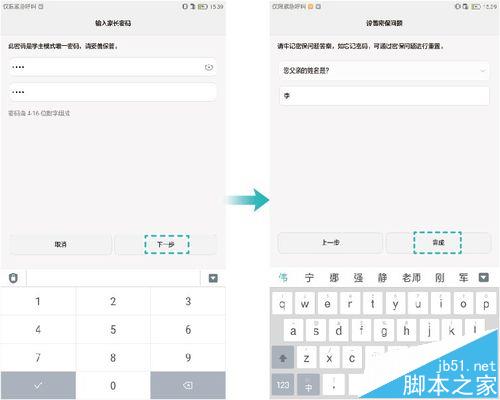
3、如果熊孩子想要更改学生模式的设置,就必须输入密码,之后才能进入设置页面。所以一定要保管好密码哈!
二、设定应用限制策略
动手做限制,当然要先从App开始,一切与学习无关的App,都要暂时为学习事业让下步哦!
1、设置受限应用
在【学生模式】页面,点击【设置受限应用】,在应用列表中开启要限制使用的应用旁的开关,这样具体软件就会时间限制标识哦。
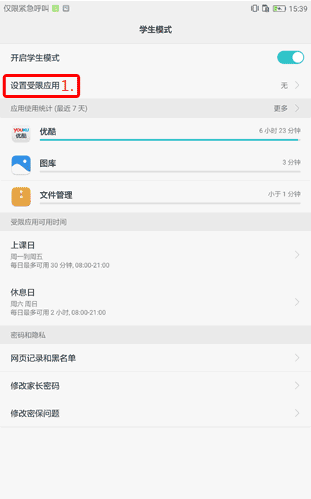
2、设置受限应用的使用时间
劳逸结合效率高,可以区分周内和周末,还可以根据强度来分配时间哦!
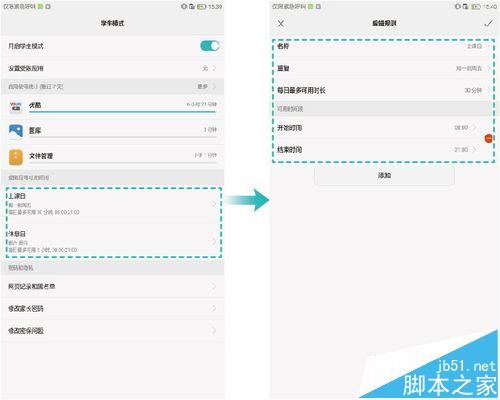
3、限制下载应用
熊孩子心想,不让我用?我可以装其他的啊!我们学生模式怎么会是吃素的,当然是会限制下载这些受限应用的。
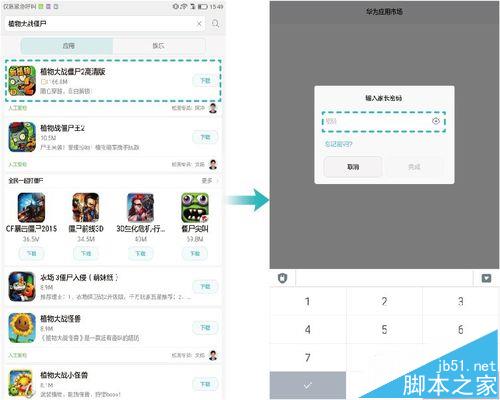
4、家长们可以在通知面板中可查看受限应用的剩余使用时间;在学生模式内,你们还可以点击应用使用统计,查看受限应用在当天、最近7 天内、最近30天内的使用情况哦。孩子的手机使用情况,一目了然!
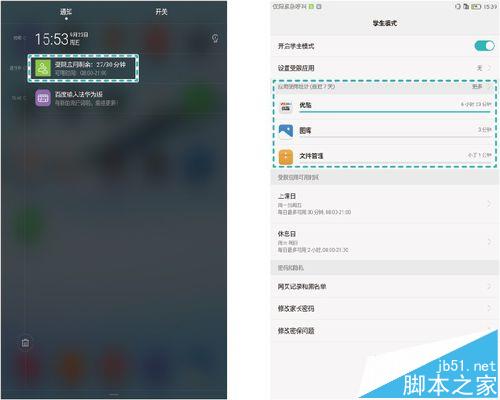
三、设定网络浏览限制策略
有孩子说,不让我用应用,我可以用网页版的。小编只想说,你想多了,哈哈哈!学生模式会自动屏蔽不健康的网站,您也可以手动再添加要限制的网站。
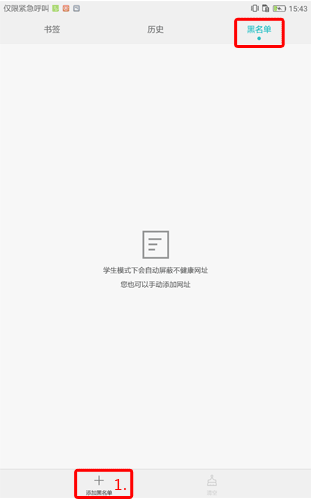
怎么样?是不是既可以让孩子充分利用资源又不用担心他们沉溺游戏中啦!学生模式下,即使家长不在身边,也可以放一百二十个心让孩子去使用哦!~
相关推荐:
华为M3平板怎么设置指纹支付/登陆?
华为平板M3怎么安装SIM卡和microSD卡?
华为M3平板怎么贴膜? 华为平板m3开箱贴膜的图文教程
新闻热点
疑难解答